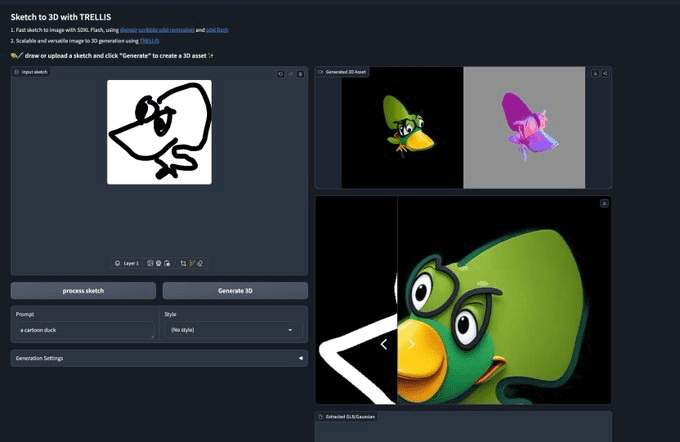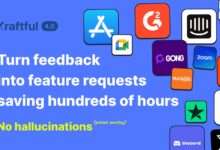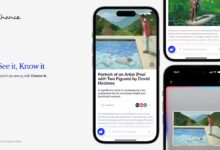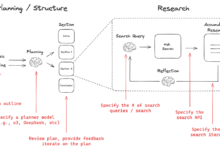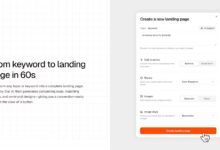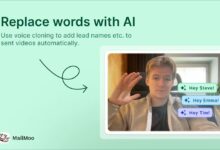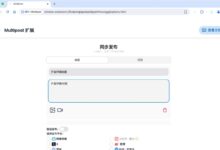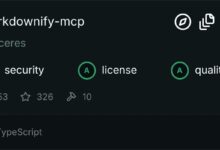Introdução geral
Sketch-to-3D é uma ferramenta de IA no Hugging Face Spaces desenvolvida por Linoy Tsaban, especializada na conversão de esboços desenhados à mão em modelos 3D de alta qualidade. Ela utiliza a tecnologia TRELLIS e SDXL, facilitando a criação de ativos 3D tanto para designers profissionais quanto para iniciantes. A ferramenta é amplamente reconhecida por sua facilidade de uso e produção eficiente, e é particularmente adequada para prototipagem rápida e design conceitual. Os usuários simplesmente carregam um esboço e a IA processa e gera automaticamente o modelo 3D correspondente, reduzindo drasticamente o tempo entre o design e a modelagem.
Lista de funções
- Reconhecimento e conversão de esboçosConversão automática de esboços 2D em modelos 3D, com suporte a esboços de todas as complexidades e estilos.
- Saída de modelo 3D de alta qualidadeBaseado nas tecnologias TRELLIS e SDXL, os modelos 3D gerados são ricos em detalhes e voltados para as necessidades de design profissional.
- Interface amigávelNão é necessário ter conhecimento profissional de modelagem 3D, basta carregar um esboço para obter um modelo 3D.
- Visualização em tempo realVisualização 3D em tempo real durante a geração do modelo para facilitar o ajuste e a verificação.
- Saída em vários formatosSuporte à saída de OBJ, GLB, STL e muitos outros formatos de arquivo 3D comuns.
Usando a Ajuda
Acesso e uso
- Acesso ao site::
- Abra seu navegador e acesse Hugging Face Spaces.
- Carregar esboço::
- Clique no botão "Upload Sketch" na página e selecione o arquivo de esboço que você preparou (PNG, JPEG, etc.).
- Certifique-se de que o esboço seja claro e tenha linhas bem definidas, pois isso afetará a qualidade do modelo.
- Gerar modelos 3D::
- Após o upload, clique no botão "Generate 3D Model" (Gerar modelo 3D) e a IA começará a analisar seu esboço e a gerar um modelo 3D.
- Você pode ver uma barra de progresso para a geração do modelo e, dependendo da complexidade do esboço, o processo pode levar alguns minutos.
- Visualização e ajuste::
- Depois que o modelo é gerado, você pode ver uma visualização em 3D na página, que pode ser girada e ampliada para visualizar o modelo de todos os ângulos.
- Se não estiver satisfeito com o modelo, você pode ajustar o esboço ou fazer o upload novamente.
- Modelos para download::
- Quando estiver satisfeito, selecione o formato do modelo 3D de que precisa (por exemplo, OBJ, GLB) e clique no botão "Download".
Operação detalhada das funções
- reconhecimento de esboços::
- A ferramenta usa tecnologia avançada de reconhecimento de imagem para entender seus esboços. As linhas, as formas e as sombras do esboço são analisadas para deduzir a estrutura 3D.
- Tente desenhar linhas claras e evite detalhes muito complexos, pois isso aumentará a precisão do reconhecimento.
- Qualidade da modelagem::
- A qualidade do modelo gerado é afetada pela clareza do esboço. Esboços de maior resolução e maior contraste produzirão modelos mais finos.
- Recomenda-se incluir alguma indicação básica de profundidade ou ângulo no esboço para que a IA possa entender melhor a estrutura do objeto.
- Seleção de formato::
- OBJAdequado para a maioria dos softwares 3D, mas maior.
- GLBArquivos menores, suporte a texturas e animações, adequado para aplicativos WebGL e VR.
- STLImpressão 3D: Aplica-se à impressão 3D, mas não oferece suporte a texturas.
- Dicas de desempenho::
- Para esboços complexos, é recomendável usar um computador de alto desempenho ou operar em um ambiente com uma boa conexão de rede para evitar atrasos no processo de geração.
Perguntas frequentes e soluções
- O modelo gerado apresenta distorçõesVerifique a clareza de seus esboços e tente simplificá-los ou aumentar o contraste.
- Falha no download do modeloVerifique se a conexão com a Internet está estável, tente novamente o download ou escolha outro formato.
- Modelos muito grandes/pequenosDepois de gerado, você pode redimensionar o modelo em seu software de modelagem 3D.